Ubuntu Server 11.04安装GNOME 3的方法
如果你认为安装Ubuntu Server 11.04版完全没必要装图形界面,更没有必要装目前还不是很完善的GNOME3。。或者应该用ARCH+GNOME3搭建。那么请别继续浪费时间看下去。
前后花了2个晚上和一个白天,重装了N次。终于有点成果了。不容易啊。
废话少说,正题:
硬件:ThinkPad X61 一只, Ubuntu Server 11.04 安装U盘一只
上网:ADSL(无线,有线)
操作:伪程序猿一枚
1. 插入U盘, 重启笔记本,狂按F12。(针对X61)
2. 进入启动选项界面,选择USB启动,然后选择安装Ubuntu Server。
以下默认您已经掌握普通的安装过程。不按步说明了。只是说几点要注意的地方。
a) 因为中文支持的原因,安装和系统语言我都选择了英语。
b) 硬盘分区选择时,注意把系统安装的分区的可启动属性选上(不是选择主分区就可以自动从这个分区启动的)
c) 安装系统的时候我本子上的XP已经给我抛弃了,所以没有别的系统,可以放心选择GRUB自动生成,有别的系统需要注意一下
3. Ubuntu Server 安装完成后,先搞定上网,有线情况很简单,ADSL使用pppoeconf配置下拨号就可以。无线就必要复杂,我这里是先用有线下载了wicd-curses来配置无线网卡,连接上无线猫,然后用pppoeconf配置。
4. 上网搞定后,强烈建议把更新源给换了(更改/etc/apt/sources.list)。可能更新没到位,网上没有多少11.04的更新源,其实10.04的改个名字几乎都可以拿来更新11.04 没听说那个服务器只支持到10.04就不更新了。11.04是natty哦。别改错了。
5. 换了源之后先更新下
sudo apt-get update
sudo apt-get upgrade
6. 安装GNOME3
sudo add-apt-repository ppa:gnome3-team/gnome3
sudo apt-get update
sudo apt-get dist-upgrade
sudo apt-get install gnome-shell
可能会没有安装add-apt-repository,安装python-software-properties就可以..(原来是个脚本啊。)
后来继续安装gnome-core xserver-xorg-core,gnome-core我不确定是不是一定要装...
最后安装个登陆程序就可以了。gdm和lightdm 都可以选择。
然后重启,应该就可以看到登陆界面了。希望我没有漏掉什么,如果按照以上过程不能看到登陆界面的话,请留言告诉我,我回忆一下,有没有少什么。
在登陆界面选择:GNOME登陆。然后。
当然是出错啦,这个错误搞了很多人很多时间。
could not update .ICEauthority...
百度之。。发现N多人在N多时候碰到这个问题。解决方法可谓天马行空。
简单列举几个:直接chown改变权限的。这个是发现问题所在了。可惜少了点步骤。
安装LXDE。我以前在10.04升级11.04然后在安装GNOME3的时候就是用这个方法,安装LXDE,然后登陆LXDE一次,就解决了权限问题,可是不稳定啊,后面又出现一些别的问题,况且这个解决方法有点莫名其妙,且在现在这个情况下也失效了。
其实软件的最大特点不就是逻辑性么。凡事都有因果。对症下药就是了。
问题所在明显是权限问题。
查看.ICEauthority的权限是owner有rw权限,且文件owner就是用户我啊。为什么还有权限问题呢。
除非。运行的时候的ID不是用户ID。管他是什么ID。
现在回到.ICEauthority的权限修改上,sudo su。超级用户。我就不信改不了你的权限。
还是失败
突然想起来,文件还有个属性。
lsattr .ICEauthority
哈哈。小样,被我发现了。。有个i属性(ignore?)
sudo chattr -i .ICEauthority
去掉i属性后,就可以改变文件权限了。
sudo chmod a+rw .ICEauthority
终于修改完成。重启后终于可以进入GNOME3了。而且是一个相当干净的GNOME3。啥软件都没有。
下面就自己选择软件慢慢装吧。哈哈。
对了,大多解决方法是在搜索上找到了,如果上面的步骤还不可以的话,试试以下这个,我做了以下的步骤,但是我觉得不这么修改应该也可以的。
Error message: ‘Could not update file ICEauthority’
To overcome this problem, go into recovery mode by pressing “Esc” when booting and select “recovery mode” in the GRUB menu.
Selecting the ‘recovery mode’ in the GRUB menu
Wait a while until the boot process is complete so that you are faced with choices like the image below:
Open a root shell to repair
Select “Drop to root shell prompt”then type the following commands one by one in the current shell:
chown gdm: gdm-R / var / lib / gdm
chmod 600 / var / lib / gdm / .ICEauthority
mv / home / username / .ICEauthority / home / username / .ICEauthority.old
chmod 1777 / tmp
Replace “username” with your user name in Ubuntu. restart and pray that the problem can be resolved.
相关文章
- 这篇文章主要介绍了Ubuntu Server的一些简单安全设置,包括用户权限和GRUB的安全性等方面,需要的朋友可以参考下2015-10-26
 早在Ubuntu问世之前,Debian已经是Linux领域的一股主力军了。更确切地来说,正是Debian这款Linux发行版,让从Knoppix到Simply Mepis的其他众多发行版得以成为现实。2015-09-21
早在Ubuntu问世之前,Debian已经是Linux领域的一股主力军了。更确切地来说,正是Debian这款Linux发行版,让从Knoppix到Simply Mepis的其他众多发行版得以成为现实。2015-09-21- 这篇文章主要介绍了升级Ubuntu Server系统版本的建议,作为生产环境,在此还是首先建议保留使用LTS长期维护版本,需要的朋友可以参考下2015-06-17
- 这篇文章主要介绍了ubuntu配置ssh server的详细步骤,需要的朋友可以参考下2014-05-04
- Ubuntu Server比windows备份要简单多了,我们只要用root用户把/目录下所有文件打包,然后需要时还还原即可了2013-09-17
- iptables 是一个安装在Ubuntu Server上的默认防火墙。在正常的ubuntu安装过程中,iptables是被安装上了的,但是它默认允许所有的流量(不管防火墙是否是无效的)2012-05-29
- 昨天的文章里,我记录了搭建一个小型 Ubuntu 服务器的过程,相信如果各位按照我写的做了,您的 Ubuntu Server 已经可以跑起来了。2011-03-17
- 对于想要在外部访问内部的网络,除了在防火墙上开启相应服务器所对应的端口,最好的方法应该是建立Server,使得用户可以在外网任何一台计算机上拨入到内网中进行操作2011-03-17
 最近一些朋友问小编Ubuntu如何恢复被误删除的GNOME Panel?今天小编将为大家带来的是Ubuntu恢复被误删除的GNOME Panel的方法,有需要的朋友一起去看看吧2017-04-05
最近一些朋友问小编Ubuntu如何恢复被误删除的GNOME Panel?今天小编将为大家带来的是Ubuntu恢复被误删除的GNOME Panel的方法,有需要的朋友一起去看看吧2017-04-05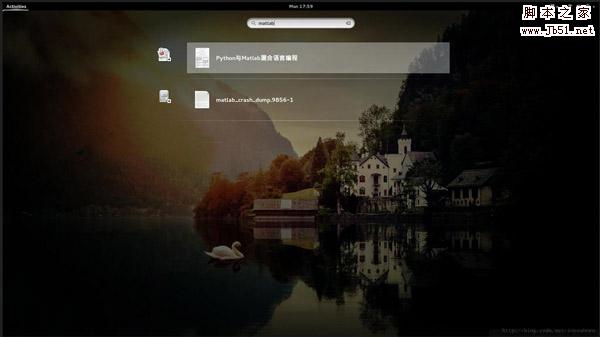 最近有些朋友问小编Ubuntu Gnome下如何修改应用图标icon?今天小编要为大家分享的是Ubuntu Gnome下修改应用图标icon的方法;有需要的朋友一起去看看吧2017-03-27
最近有些朋友问小编Ubuntu Gnome下如何修改应用图标icon?今天小编要为大家分享的是Ubuntu Gnome下修改应用图标icon的方法;有需要的朋友一起去看看吧2017-03-27




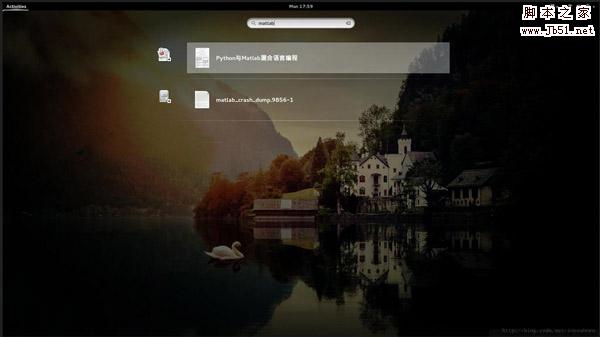
最新评论